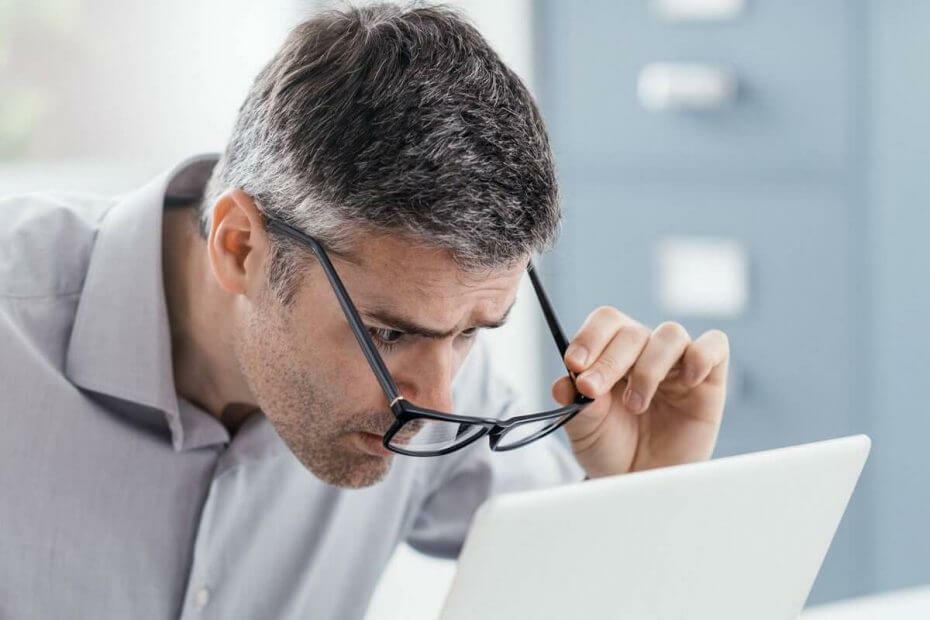
- Restoro PC 수리 도구 다운로드 특허 기술과 함께 제공됩니다 (특허 가능 여기).
- 딸깍 하는 소리 스캔 시작 PC 문제를 일으킬 수있는 Windows 문제를 찾습니다.
- 딸깍 하는 소리 모두 고쳐주세요 컴퓨터의 보안 및 성능에 영향을 미치는 문제 해결
- Restoro는 0 이번 달 독자.
Windows 10에 대한 새로운 주요 업데이트를 릴리스하는 것은 Microsoft의 모든 사람에게 큰 날입니다. 시스템을 이전 버전보다 개선하기 위해 추가 개선 및 버그 수정과 함께 새로운 기능이 출시되고 있습니다.
이 모든 것이 이론적으로 훌륭하게 들리지만 실제로는 많은 사용자가 업데이트를 얻는 데 문제가 있습니다. 사용자가 새 주요 업데이트를 정상적으로 설치하지 못하게하는 업데이트 문제입니다.
역사에서 알 수 있듯이 설치 문제에 영향을받지 않는 단일 Windows 10 주요 업데이트는 없었으며 다양한 형태로 또는 더 정확하게는 다양한 오류 코드로 제공됩니다.
이 기사에서 우리는 오류 코드 0x80070020, 이는 사용자가 새 버전의 Windows 10을 설치하지 못하게하는 것으로 알려졌습니다.
최신 Windows 10 릴리스를 설치하는 것이 좋습니다. 따라서이 오류가 계속해서 중단되도록 할 수는 없습니다. 따라서 Windows 10에서 오류 코드 0x80070020을 처리하는 데 적합한 몇 가지 솔루션을 준비했습니다.
Windows 10 업데이트 오류 0x80070020을 어떻게 해결할 수 있습니까?
오류 코드 0x80070020으로 인해 최신 업데이트를 설치하지 못할 수 있습니다. 업데이트 문제와 관련하여 사용자는 다음 문제도보고했습니다.
- 오류 0x80070020 Windows 7 –이 오류는 이전 버전에서도 나타날 수 있습니다. 이러한 솔루션은 Windows 10 용이지만 거의 모든 솔루션을 이전 버전의 Windows에 적용 할 수 있으므로 자유롭게 사용해보십시오.
- 다운로드 오류 – 0x80070020 Windows 10 – 때때로이 오류는 최신 Windows 10 빌드를 다운로드하는 동안 나타날 수 있습니다. 이 경우 Windows 업데이트 구성 요소를 다시 시작하고 도움이되는지 확인하십시오.
해결 방법 1 – 바이러스 백신 비활성화
타사 바이러스 백신 프로그램과 Windows는 최고의 친구가 아닙니다. 컴퓨터에 타사 바이러스 백신이 설치되어있는 경우 실제로 바라는 것보다 더 많은 해를 끼칠 수 있습니다..
이러한 충돌은 Windows Update를 포함한 다양한 Windows 기능의 오작동을 일으킬 수 있습니다.
타사 바이러스 백신을 사용중인 경우 설정을 변경하여 도움이되는지 확인하는 것이 좋습니다. 어떤 경우에는이 문제를 해결하기 위해 바이러스 백신을 완전히 비활성화 할 수 있습니다.
바이러스 백신을 비활성화하더라도 Windows 10에는 Windows Defender 형태의 자체 바이러스 백신이 있으므로 PC가 위험에 처하지 않습니다.
시스템 검사를 실행하여 잠재적 오류 발견

Restoro 다운로드
PC 수리 도구

딸깍 하는 소리 스캔 시작 Windows 문제를 찾습니다.

딸깍 하는 소리 모두 고쳐주세요 특허 기술로 문제를 해결합니다.
Restoro Repair Tool로 PC 스캔을 실행하여 보안 문제 및 속도 저하를 일으키는 오류를 찾으십시오. 검사가 완료된 후 복구 프로세스는 손상된 파일을 새로운 Windows 파일 및 구성 요소로 대체합니다.
어떤 경우에는이 문제를 해결하기 위해 바이러스 백신을 완전히 제거해야 할 수도 있습니다. 바이러스 백신을 제거하여 문제가 해결되면 다른 바이러스 백신 솔루션으로 전환하는 것을 고려해야합니다.
훌륭한 바이러스 백신 도구가 많이 있지만 가장 좋은 방법 중 하나는 BullGuard이므로 새로운 바이러스 백신을 찾고 있다면이 도구를 사용해보세요. 이 응용 프로그램은 Windows 10과 완벽하게 호환되며 어떤 식 으로든 방해하지 않습니다.
PC에서 바이러스 백신 소프트웨어를 완전히 제거하려는 경우 Norton 사용자를위한 전용 가이드 그렇게하는 데 도움이 될 것입니다. McAfee 사용자라면 걱정하지 마십시오. 거기에 유사한 가이드 당신도 마찬가지입니다.
현재 바이러스 백신에 만족하지 않습니까? 더 많은 기능을 제공하는 더 나은 것을 원하십니까? 여기를보세요 지금 시장에서 최고의 제품을 찾으십시오!
해결 방법 2 – BITS 다시 시작
BITS (Background Intelligent Transfer Service)는 컴퓨터에 업데이트를 제공하는 Windows 프로세스입니다. 따라서이 프로세스가 손상되면 업데이트를받는 데 문제가 있습니다.
다시 작동하려면 BITS를 다시 시작하고 Windows 업데이트를 다시 실행해야합니다. 정확히 수행해야 할 작업은 다음과 같습니다.
- 프레스 Windows 키 + R 입력 services.msc. 프레스 시작하다 또는 클릭 확인.
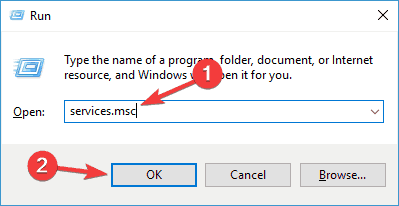
- 찾기 백그라운드 지능형 전송 서비스. 마우스 오른쪽 버튼으로 클릭하고 열기 속성.
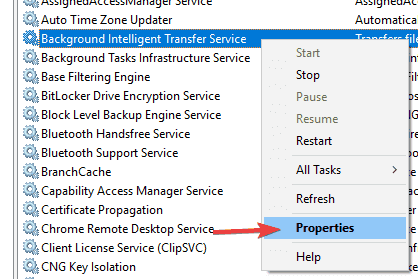
- 에 일반 탭, 찾기 시작 입력하고 선택 자동적 인.
- BITS가 실행되고 있지 않으면 마우스 오른쪽 단추를 클릭하고 스타트.
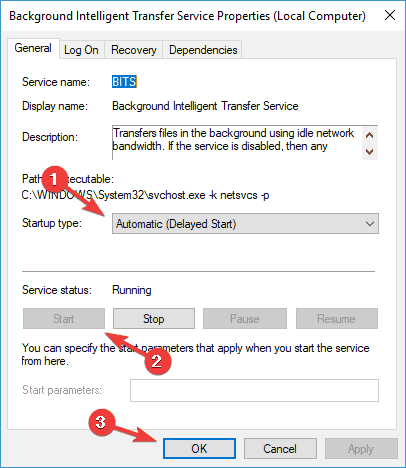
- 선택을 확인하고 창을 닫습니다.
BITS에 문제가 없으면 다른 솔루션으로 이동하십시오.
해결 방법 3 – Windows 업데이트 서비스 재설정
Windows Update는 제대로 작동하기 위해 다양한 서비스에 의존하며, Windows Update에 문제가있는 경우 Windows Update 서비스를 재설정하여 해결할 수 있습니다.
이것은 비교적 간단하며이를 수행하려면 명령 프롬프트에서 몇 가지 명령을 실행해야합니다. 이를 수행하려면 다음 단계를 따르십시오.
- 스타트 명령 프롬프트 관리자로.
- 언제 명령 프롬프트 시작하려면 다음 명령을 실행하십시오.
- net stop wuauserv
- net stop cryptSvc
- 순 정지 비트
- net stop msiserver
- ren C: WindowsSoftwareDistribution SoftwareDistribution.old
- ren C: WindowsSystem32catroot2 Catroot2.old
- net start wuauserv
- net start cryptSvc
- 순 시작 비트
- net start msiserver
이 명령을 실행 한 후 Windows Update의 문제가 해결되었는지 확인하십시오. 이러한 모든 명령을 수동으로 입력하지 않으려면 다음을 사용하여이 솔루션을 수행 할 수 있습니다. Windows Update 재설정 스크립트.
편집자 주 :이 기사는 계속됩니다. 다음 페이지에 오류 수정을위한 추가 솔루션 0x80070020. 서표 Windows Update 오류 수정 전용 허브 나중에 다른 업데이트 문제를 수정해야하는 경우를 대비하여.
 여전히 문제가 있습니까?이 도구로 문제를 해결하세요.
여전히 문제가 있습니까?이 도구로 문제를 해결하세요.
- 이 PC 수리 도구 다운로드 TrustPilot.com에서 우수 등급 (이 페이지에서 다운로드가 시작됩니다).
- 딸깍 하는 소리 스캔 시작 PC 문제를 일으킬 수있는 Windows 문제를 찾습니다.
- 딸깍 하는 소리 모두 고쳐주세요 특허 기술 문제를 해결하는 방법 (독자 전용 할인).
Restoro는 0 이번 달 독자.
자주 묻는 질문
Windows Update에서 코드 0x80070020의 오류가 발생한 경우 BITS 서비스를 재설정하거나 중단 된 서비스를 종료하고 다시 시작하여이 문제를 해결할 수 있습니다. 이 기사에서는이 문제에 접근하는 방법에 대해 자세히 설명합니다.
Windows Update 데이터베이스 손상은 일반적으로 드라이브의 시스템 파일을 검색하고 복구하는 명령 줄 명령을 실행하여 해결됩니다. 가장 좋은 명령은 SFC 및 CHKDSK입니다. 관련 문제는이 문서를 참조하십시오. sfc / scannow.
DISM은 배포 이미지 서비스 및 관리를 나타냅니다. Windows 이미지를 생성하거나 복구하기 위해 명령 줄을 통해 사용되는 도구입니다. 이 도구에 문제가있는 경우 다음 가이드를 확인하세요. DISM 문제 수정 Windows 10에서.
![Windows 10 업데이트 오류 0x8024ce0e 수정 [쉬운 가이드]](/f/f7b366434e6d1090c84f7ee6ad9e6900.jpg?width=300&height=460)
![WOF 드라이버가 손상됨 [빠른 수정]](/f/838da6addc26faba6b717a701a59006d.jpg?width=300&height=460)
